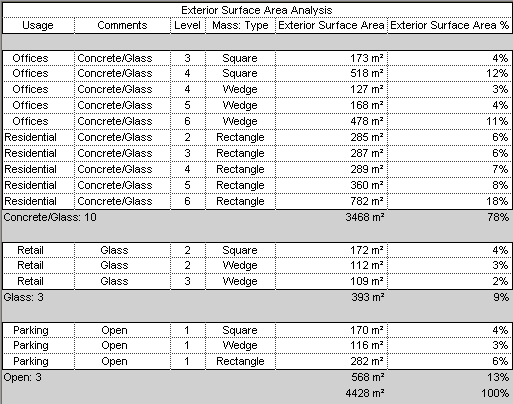Предположим, что вы разработали формообразующие элементы для исследования концептуального проекта здания. Требуется определить значения площади наружной поверхности по периметру каждого этажа.
Эти сведения позволят оценить затраты на внешнюю отделку здания с использованием различных материалов.
Следующая процедура используется для создания спецификации с целью проведения анализа площади внешних поверхностей формообразующих элементов в концептуальном проекте. Конкретные шаги могут варьироваться в зависимости от сведений, которые требуется показать в спецификации.
Чтобы создать спецификацию для анализа площади наружной поверхности
- Создайте формообразующие элементы - перекрытия.
- В диалоговом окне "Новая спецификация" выполните следующее:
- Для параметра "Категория" выберите значение "Формообразующий элемент - перекрытие".
Если "Формообразующий элемент-перекрытие" не отображается по умолчанию, установите флажок "Показывать категории модели на этом виде". В списке "Фильтр" выберите "Архитектура".
- Для параметра "Имя" укажите имя спецификации.
- Выберите опцию "Спецификация компонентов здания".
- Нажмите "ОК".
- Для параметра "Категория" выберите значение "Формообразующий элемент - перекрытие".
- На вкладке "Поля" диалогового окна "Свойства спецификации" выполните следующие действия:
- Для полей спецификации (по порядку) добавьте следующие поля:
- Использование
- Комментарии
- Уровень
- Формы: тип
- Площадь наружной поверхности
- Нажмите кнопку "Вычисляемое значение".
- В диалоговом окне "Вычисляемое значение" в текстовом поле "Имя" введите % площади наружной поверхности.
- Выберите "Проценты".
- Для параметра "Объект анализа" выберите "Площадь наружной поверхности".
- Для параметра "Результат" выберите "Общая сумма".
- Нажмите "ОК" дважды.
- Для полей спецификации (по порядку) добавьте следующие поля:
- В спецификации введите значения в столбцы "Использование" и "Комментарии" для каждого формообразующего элемента - перекрытия.
Используйте комментарии, чтобы указать материал для наружной отделки здания. Используйте согласованные значения, чтобы это поле можно было применять для сортировки.
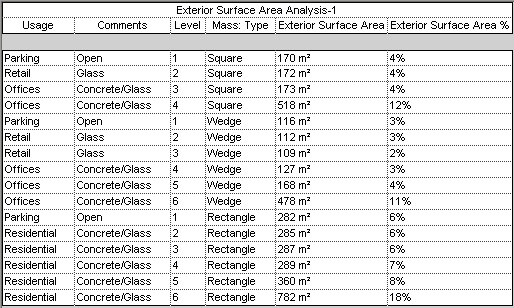
Далее отсортируйте значения и рассчитайте промежуточные суммы в спецификации по наружному материалу (используя поле "Комментарии") следующим образом.
- На палитре свойств перейдите к свойствам спецификации.
- Для сортировки/группирования нажмите кнопку "Изменить".
- На вкладке "Сортировка/группирование" диалогового окна "Свойства спецификации" выполните следующие действия:
- Для параметра "Сортировать по" выберите следующее значение:
- Комментарии
- По возрастанию
- Нижний колонтитул
- Заголовок, количество, итого
- Пустая строка
- Для параметра "Затем по" выберите оба значения "Использование" и "По возрастанию".
- В нижней части диалогового окна выберите следующие настройки:
- Общий итог
- Заголовок, итого
- Для каждого экземпляра
- Для параметра "Сортировать по" выберите следующее значение:
- Перейдите на вкладку "Форматирование" и выполните следующее:
- В списке "Поля" выберите "Площадь наружной поверхности".
- Для параметра "Выравнивание" выберите значение "Вправо".
- Выберите "Вычислять итоги".
- Задайте форматирование для % площади наружной поверхности: в списке "Поля" выберите "% площади наружной поверхности". Для параметра "Выравнивание" выберите значение "Вправо". Выберите "Вычислять итоги".
- (Не обязательно) Задайте форматирование для параметров "Комментарии", "Использование", "Уровень", и "Формообразующий элемент: тип": в списке "Поля" выберите имя поля. Затем для параметра "Выравнивание" выберите значение "По центру".
- Нажмите "ОК".
Спецификация будет обновлена с сортировкой и вычислением промежуточных сумм в строках. В спецификации отображается процент площади поверхности для каждого наружного материала, а также единицы площади.
В этом примере значения площади наружной поверхности для некоторых формообразующих элементов - перекрытий (например, уровня 4 "Квадрат" и уровня 6 "Клин") больше, чем для других формообразующих элементов - перекрытий, так как они рассчитываются по-разному.
К тому же там, где формообразующие элементы объединяются, внутренние поверхности между формообразующими элементами вычитаются из площади наружной поверхности.